小编教你在win7系统中如何解决u盘被写保护
- 分类:U盘教程 回答于: 2017年05月18日 15:07:31
如何解决u盘被写保护的问题呢?很多的用户对这个如何解决u盘被写保护的设置方法都有一定的疑惑,但是我们应该如何的解决这种问题呢?今天就来为大家详细的了解一下关于如何解决u盘被写保护的解决方法吧。
如何解决u盘被写保护的这个问题呢?在U盘中常常有很多类似于物理开关的装置,这个装机置就是帮助我们保护U盘从而设置的U盘写保护的一种方法,今天我们就来详细的了解一下如何解决u盘被写保护的解决方法吧。
第一步:首先把它转换成NTFS格式。
u盘在电脑上的盘符为H盘为例子:
1.开始菜单 - 运行 - 输入“cmd.exe”,回车,弹出窗口!
2.在窗口中输入“convert L: /fs:ntfs /nosecurity /x”,按回车!
第二步操作:
更改磁盘策略,解决重启后出现u盘被写保护的问题!
1.打开我的电脑 - 找到选择盘符 - 点击属性,如下图所示:
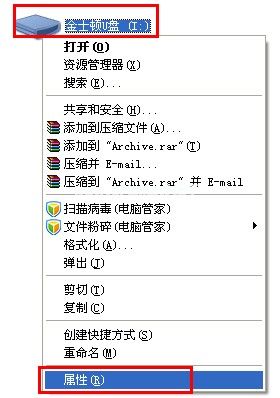
解决u盘设置被写保护(图1)
2.打开u盘属性后,点击“硬件” - “属性”,如下图所示:
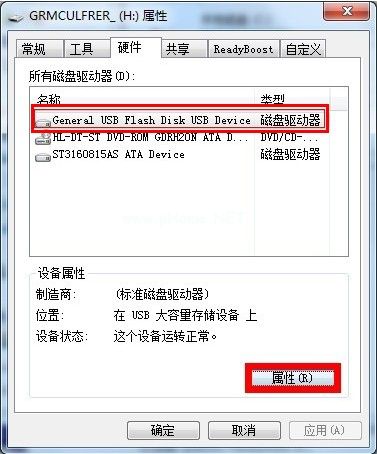
解决u盘设置被写保护(图2)
3.弹出属性窗口后,点击“策略”,如下图所示:
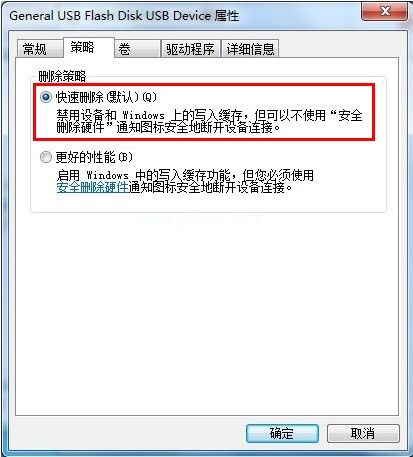
解决u盘设置被写保护(图3)
4.将策略改为“更好的性能”。如下图所示:
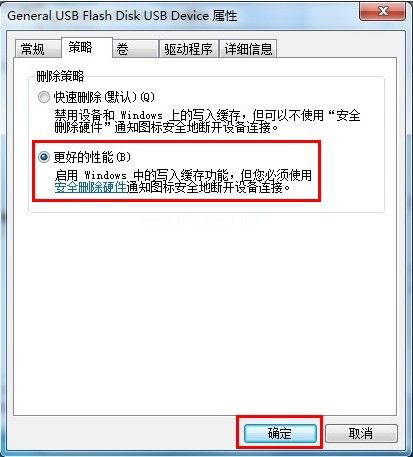
解决u盘设置被写保护(图4)
 有用
26
有用
26


 小白系统
小白系统


 1000
1000 1000
1000 1000
1000 1000
1000 1000
1000 1000
1000 1000
1000 1000
1000 1000
1000 1000
1000猜您喜欢
- u盘启动盘怎么装系统2022/07/15
- u盘启动盘制作工具哪个好用?教你哪个..2018/10/30
- 练习如何一键制作u盘启动盘..2019/08/01
- ultraiso制作u盘启动盘,小编教你ultra..2018/01/13
- u盘数据恢复工具免费版使用教程..2022/11/25
- 图文详解制作u盘启动盘教程..2019/01/25
相关推荐
- 小白系统u盘重装win10教程2021/12/13
- 怎么制作u盘启动盘2022/09/08
- 电脑u盘重装系统步骤2022/10/06
- U盘如何使用,小编教你u盘系统制作方法..2017/11/20
- 想知道自己怎么用u盘重装系统..2023/01/09
- 如何完成u盘启动制作?2022/08/16

















